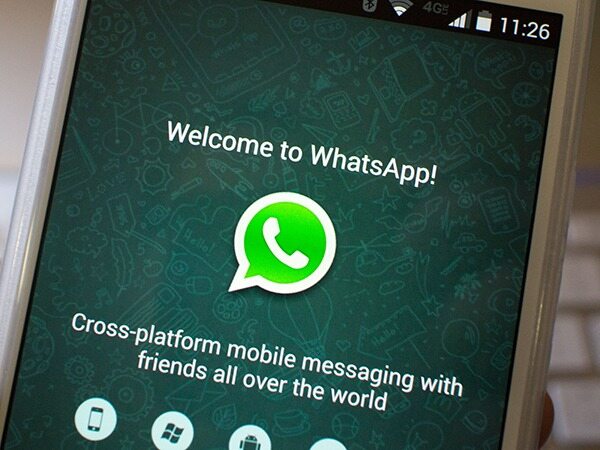چگونه پیام های واتساپ را باز گردانیم یا از آن ها نسخه پشتیبان یا بکاپ بگیریم؟
مردم برای استفاده از واتس اپ دلایل مختلفی دارند. بعضی به خاطر رایگان بودن و سادگی استفاده (و البته در ایران دسترسی آزاد) به سراغش میروند.
به گزارش موبوایران، مردم برای استفاده از واتس اپ دلایل مختلفی دارند. بعضی به خاطر رایگان بودن و سادگی استفاده (و البته در ایران دسترسی آزاد) به سراغش میروند. بعضی از آن به عنوان وسیله کار استفاده میکنند و عدهای دیگر، برای گپ و گفتگو با دوستان و آشنایان. تفاوتی نمیکند برای چه به سراغ واتس اپ رفتهاید، در هر صورت شکی نیست اطلاعات مهمی در حساب کاربریتان دارید که اگر از بین بروند، برایتان دردسر ساز میشود.
برای همین است که در این مقاله، نحوه بکاپ گرفتن از واتساپ را با هم مرور میکنیم؛ روشهایی ساده برای تهیه نسخه پشتیبان از اطلاعات تا خیالتان بابت آنها راحت باشد. همچنین پس از آموزش تهیه بکاپ، نحوه بازگردانی اطلاعات را نیز به شما توضیح خواهیم داد. از شما دعوت میکنیم که تا پایان مقاله با ما همراه باشید.
بکاپ گرفتن برای مهاجرت از iOS به اندروید و بر عکس
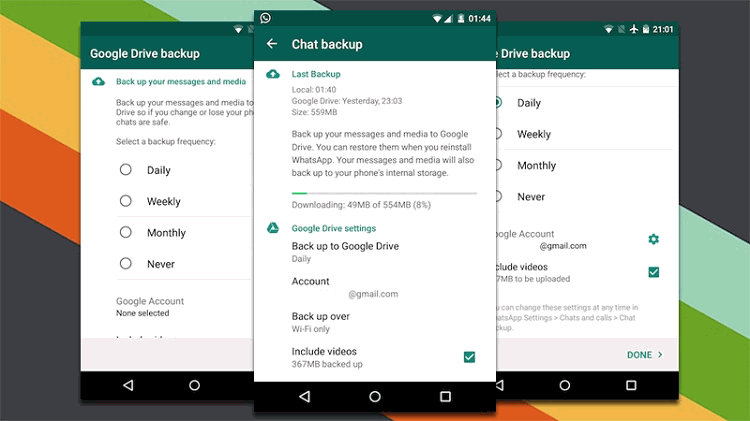
اگر قصد دارید که به زودی از اندروید به iOS مهاجرت کرده و پیامهای واتس اپ را هم با خود ببرید، متأسفانه باید بگوییم که خیلی خوش شانس نیستید. چرا که با تهیه بکاپ در نسخه اندروید واتساپ، فایلهای شما در گوگل درایو ذخیره میشوند.
همچنین نسخه اندروید برای بازگردانی پیامها هم به گوگل درایو متکی است. با این وجود، نسخه iOS اپلیکیشن این دو کار را در فضای ابری اختصاصی اپل یعنی آی کلاود انجام میدهد.
حتی اگر اپلیکیشن iOS گوگل درایو را هم داشته باشید، نمیتوانید فایلهای نسخه اندروید اپلیکیشن را بازگردانید. نسخه آیفون و آیپد واتس اپ فقط با آی کلاود کار میکند.
چگونه از گفتگوهای واتساپ در گوگل درایو پشتیبان بگیریم؟
خوشبختانه واتساپ به طور خودکار و روزانه پیامهای شما را در حافظه گوشی ذخیره میکند. اما بسته به تنظیماتی که در نظر گرفتهاید، امکان تهیه نسخه پشتیبان در گوگل درایو را هم خواهید داشت. در این صورت، حتی اگر قصد پاک کردن اپلیکیشن واتس اپ را داشته باشید هم پیامهایتان از دست نمیروند. بنابراین پیش از حذف اپلیکیشن حتما یک نسخه پشتیبان از فایلهای آن تهیه کنید.
برای تهیه بکاپ یا نسخه پشتیبان، گوگل درایو راهی ساده و قابل اطمینان است. به لطف درایو میتوانید از یک گوشی اندرویدی به گوشی دیگر جابجا شده و پیامها و فایلهای واتساپ را هم با خودتان ببرید. ضمنا اگر واتس اپ دچار مشکل شده و کرش کند به طوری که ناچار به حذف و نصب مجددش باشید، اینجا هم نسخه پشتیبان میتواند به کمکتان بیاید.
در ادامه مراحل تهیه پشتیبان در گوگل درایو را با هم دنبال خواهیم کرد:
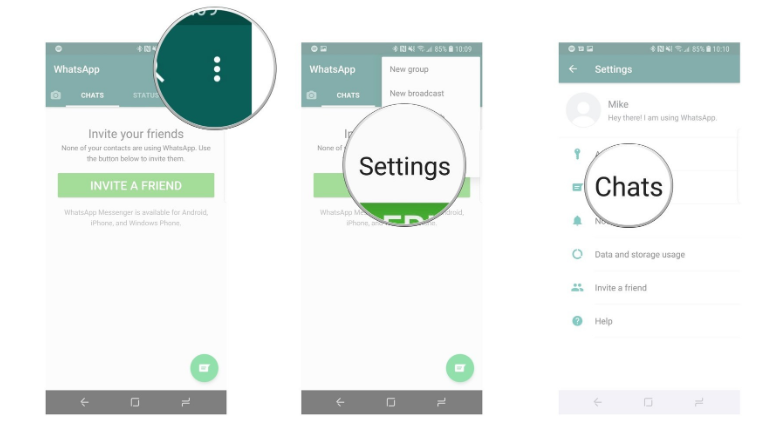
1) اپلیکیشن واتساپ را اجرا کنید.
2) روی آیکن منو در گوشه بالا و سمت راست اپلیکیشن اشاره کنید. آیکن به شکل سه نقطه عمودی است.
3) وارد Settings شوید.
4) به بخش Chats بروید.
5) روی Chat backup اشاره کنید.
6) روی Google Drive Settings اشاره کرده تا بتوانید بازه زمانی پشتیبانگیری را تعیین کنید.
7) روی گزینه Account اشاره کنید.
8) حساب کاربری که قصد تهیه پشتیبان از آن دارید را برگزینید.
روی یکی از حسابهای لیست اشاره کنید.
برای ساخت یک حساب جدید روی گزینه Add account ضربه بزنید.
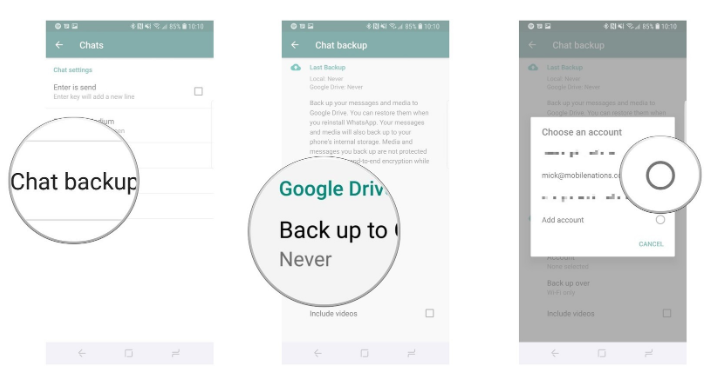
9) گزینه Allow را بزنید.
10) روی Back up over اشاره کنید.
با اشاره روی دایره کنار وای فای میتوانید پشتیبان گیری را فقط با وای فای انجام بدهید.
11) روی باکس Include Videos برای گرفتن پشتیبان از پیامهای ویدیویی اشاره کنید.
12) در نهایت روی Back Up اشاره کنید تا تهیه نسخه پشتیبان از فایلها آغاز شود.
حالا که از همه چیز بکاپ گرفته شده، هر بار که واتس اپ را نصب مجدد میکنید قادر به بازگردانی چتها خواهید بود، تفاوتی نمیکند روی چه دستگاهی باشد. توجه داشته باشید که واتس اپ در عین تهیه پشتیبان از فایلها در گوگل درایو، نسخه دیگری را هم در حافظه داخلی گوشی شما ذخیره میکند. بنابراین باید انتظار پر شدن حافظه را هم داشته باشید.
بسته به تعداد فایلها و میزان چتهای شما، فرآیند تهیه بکاپ ممکن است اندکی زمانبر باشد. بنابراین ایده بدی نیست که حین انجام این کار گوشی را به شارژ بزنید. نکته خوب در مورد پشتیبانهای واتس اپ اینجاست که با گرفتن هر پشتیبان، فایل جدیدی ایجاد نمیشود بلکه اطلاعات جدید به پشتیبان قبلی اضافه خواهد شد.
چگونه نسخههای پشتیبان واتس اپ در گوگل درایو را بازگردانی کنیم؟
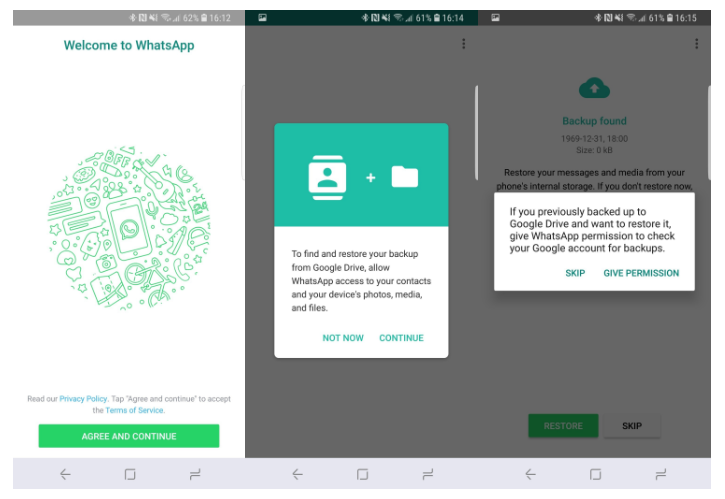
بسیار عالی، از همه چیز بکاپ گرفتهاید و حالا خیالتان راحت است. اگر میخواهید گوشی خود را عوض کنید، نیاز به نصب مجدد واتس اپ دارید. بعد از دانلود و نصب، نوبت به بازگردانی فایلهای پشتیبان میرسد. نحوه انجام این کار به شرح زیر است:
1) اپلیکیشن واتس اپ را اجرا کنید.
2) روی Agree and continue اشاره کنید.
3) با اشاره روی Continue به واتس اپ اجازه دسترسی به مخاطبین دفترچه تلفنتان را بدهید. در صورت عدم تمایل، روی Not now اشاره کنید.
4) کد کشور و شماره تلفنتان را وارد کنید.
5) کد تأیید 6 رقمی دریافتی در پیامک را در فیلد خالی بنویسید.
6) روی Continue اشاره کنید تا اجازه دسترسی به پشتیبانهای گوگل درایو برای واتس اپ صادر شود.
7) روی Give permission ضربه بزنید تا واتس اپ برای دانلود پشتیبان از گوگل درایو شروع به جستجو کند.
8) حساب کاربری که فایل پشتیبان شما در آن است را انتخاب کنید.
9) گزینه Restore را بزنید.
10) در نهایت پروفایل کاربریتان را مجددا تنظیم کنید.
حالا میتوانید به تمام گفتگوهایتان در واتس اپ روی تمام دیوایسهای اندرویدی دسترسی داشته باشید. تمام کاری که لازم است انجام دهید، ورود به حساب کاربری است.
چگونه بکاپ واتس اپ در اندروید را حذف کنیم؟
فایلهای پشتیبان واتس اپ در مسیر /sdcard/WhatsApp/Databases/ روی حافظه داخلی دستگاههای اندرویدی ذخیره میشود. با این حال امکان دسترسی به فولدرهای آن خارج از اپلیکیشن واتس اپ وجود ندارد؛ اما برای حذف آنها میتواند از ابزارهای مدیریت فایل استفاده کرد. تنها کافی است تا فایل منیجر موبایل خود را باز کرده و وارد فولدر WhatsApp شوید. اکنون لیستی از فولدرها نمایش داده میشود که باد Databases را از میان آنها انتخاب کنید و در نهایت روی Delete یا Remove بزنید.
بکاپ گرفتن از واتساپ در iOS
طبیعی است که در iOS شاهد جایگزین شدن گوگل درایو توسط آیکلاد باشیم. کاربران میتوانند برای ذخیرهسازی نسخه پشتیبان از تاریخچه چتهای خود پس از ورود به برنامه، ابتدا به قسمت تنظیمات (Settings) مراجعه کرده و سپس با انتخاب گزینه Chats وارد صفحه Chat Backup شوند. اکنون برای تهیه دستی نسخه پشتیبان باید گزینه Back Up Now را لمس کنید. اگر امکان تهیه خودکار نسخه پشتیبان را فعال کرده باشید، نیازی به انجام دستی این کار نخواهید داشت.
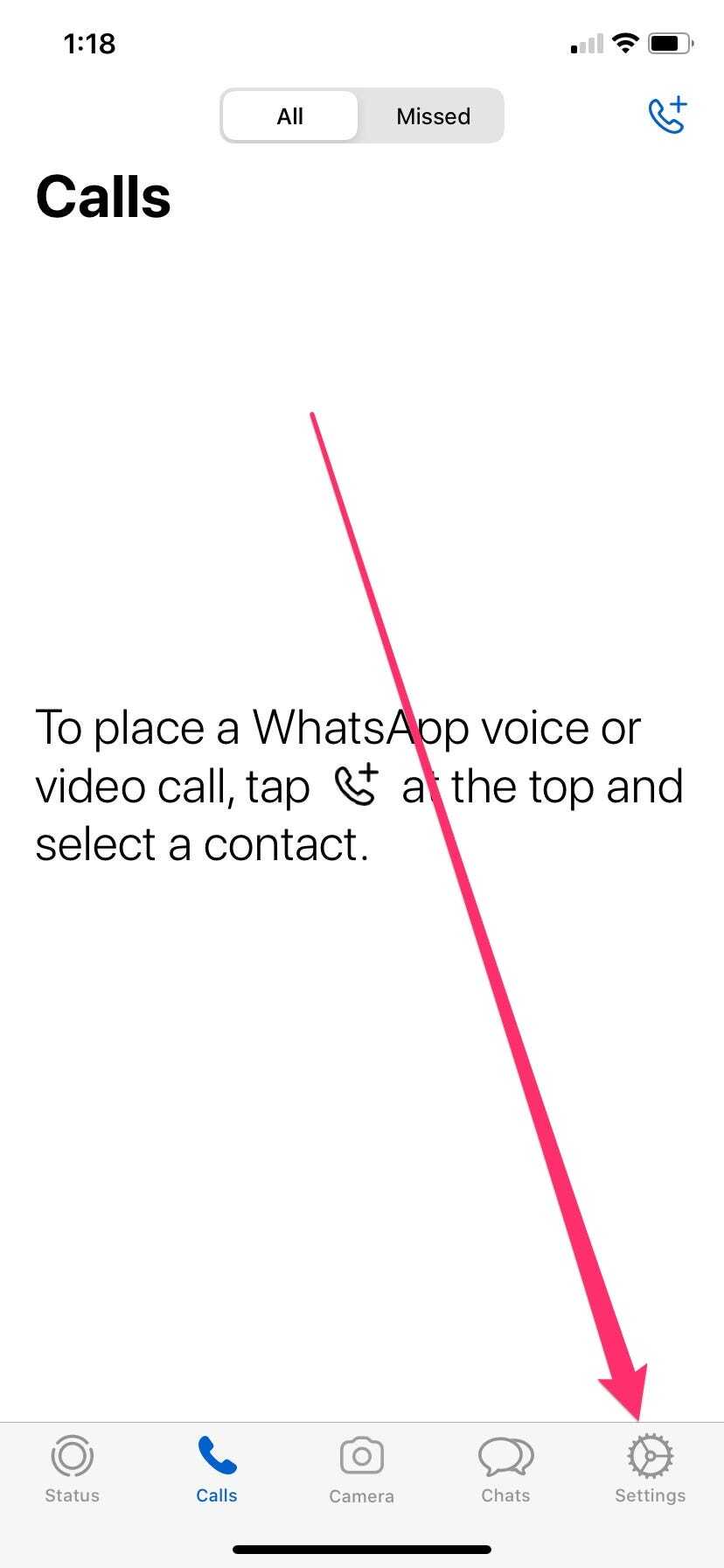
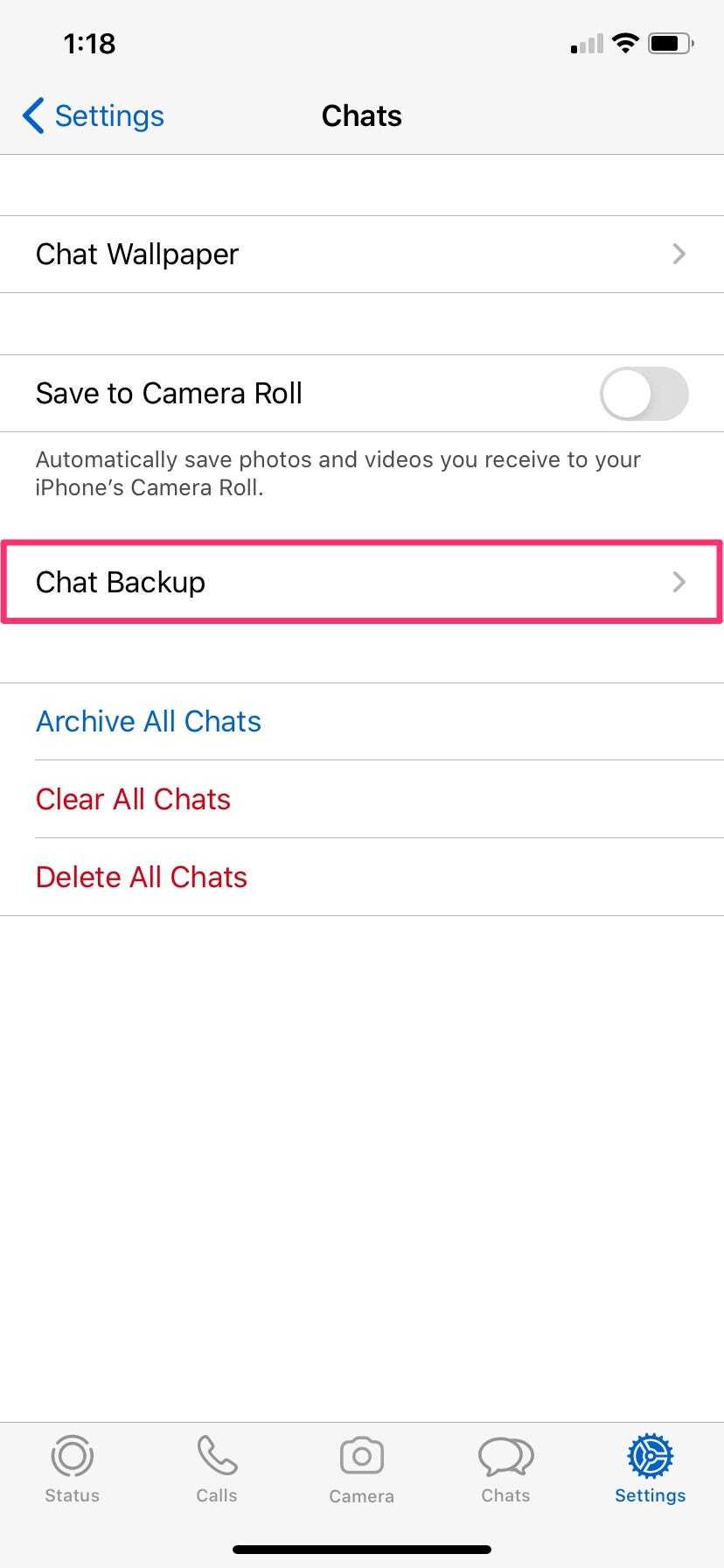
توجه داشته باشید که برای تهیه نسخه پشتیبان و دسترسی به آیکلاد، به اپل آیدی نیاز خواهید داشت. همچنین لازم است که از iOS 10 یا نسخههای جدیدتر از آن بهره ببرید و حالت iCloud Drive را هم فعال کرده باشید. داشتن فضای خالی روی آیکلاد و حافظه داخلی دستگاه هم ضروری است که مقدار آن در آیفون برابر با خود اندازه نسخه پشتیبان و در آیکلاد حدود دو برابر بیشتر خواهد بود.
غیر فعالسازی بکاپ خودکار در iOS
اگرچه آیکلاد قادر به ذخیرهسازی خودکار نسخههای پشتیبان از چتهای واتس اپ درون خود است، اما این نسخهها توسط رمزگذاری سرتاسری واتس اپ پوشش داده نمیشوند. فیسبوک در وب سایت پشتیبانی پیامرسان خود به کاربران توصیه کرده است که جهت استفاده از بکاپ به شکل رمزگذاری سرتاسری شده، اقدام به غیر فعالسازی بکاپ خودکار آیکلاد نمایند.
برای خاموش کردن قابلیت گفته شده ابتدا به اپلیکیشن تنظیمات (Settings) دستگاه خود مراجعه کنید و سپس روی نام حساب کاربری خود بزنید. اکنون با لمس iCloud گزینه Manage Storage را انتخاب نمایید و در نهایت صفحه Backups را باز کنید. دستگاه مورد نظر خود را انتخاب کرده و اتصال واتس اپ را قطع نمایید.
توجه داشته باشید که حذف اتصال آیکلاد با واتس اپ نمیتواند به صورت خودکار اقدام به فعالسازی بکاپ با رمزگذاری سرتاسری کند. برای روشن کردن این ویژگی باید به قسمت تنظیمات واتس اپ بروید و سپس از منوی Chats وارد Chat Backup شوید و End to end Encrypted Backup را بزنید. حالا آن را روشن سازید و دستورالعمل روی صفحه را دنبال کنید تا یک رمز عبور یا کلید رمزگذاری بسازید. در نهایت روی گزینه Create بزنید و منتظر بمانید تا واتس اپ نسخه پشتیبان را ایجاد کند. توجه داشته باشید که در صورت فراموش کردن رمز یا کلید مذکور دیگر نمیتوانید به نسخه پشتیبان دسترسی پیدا کنید و واتس اپ امکانی برای ریست رمز هم ارائه نمیدهد.
چرا نمیتوانیم در iOS از واتس اپ بکاپ بگیریم؟
مطمئن شوید که از اپل آیدی متناسب برای دسترسی به حساب کاربری آیکلاد استفاده میکنید.
از فعال بودن حالت iCloud Drive اطمینان کسب نمایید. برای انجام این کار با مراجعه به قسمت تنظیمات آیفون، نام خود را لمس کنید و سپس با ورود به iCloud، روشن بودن گزینه مذکور را بررسی نمایید.
ممکن است نسخههای قدیمی iOS روی دستگاه شما در حال اجرا باشد؛ پس در صورتی امکان به iOS 10 یا نسخههای جدیدتر مهاجرت کنید.
احتمال دارد که فضای کافی روی آیکلاد خود نداشته باشید. توجه داشته باشید که فضای مورد نیاز روی آیکلاد ۲.۰۵ برابر حجم نسخه پشتیبان است و در غیر این صورت، آپلود فایل با شکست مواجه خواهد شد.
اگر قصد دارید از طریق اینترنت سیم کارت اقدام به تهیه نسخه پشتیبان نمایید، ابتدا باید گزینه Cellular Data Usage را در تنظیمات آیکلاد فعال نمایید.
در صورتی که باز هم با مشکل مواجه شدید، بهتر است به سراغ تهیه دستی نسخه پشتیبان بروید که در قسمتهای قبلی توضیح داده شده است. در نهایت بهتر است شبکه اینترنت خود را تغییر دهید و به شبکهای با سرعت بالاتر متل شوید.
بازگردانی نسخه پشتیبان واتس اپ در iOS
ابتدا با مراجعه به قسمت تنظیمات واتس اپ و رفتن به صفحه Chats گزینه Chat Backup را لمس کنید تا از وجود نسخه پشتیبان روی آیکلاد مطمئن شوید. اگر توانستید آخرین تاریخ ایجاد فایل بکاپ را مشاهده کنید، میتوانید با حذف و نصب دوباره اپلیکیشن، آن را اعمال نمایید. تنها کافی است تا شماره خود را مجدد وارد کرده و دستورالعملهای نمایش داده شده را برای بازگردانی نسخه پشتیبان طی کنید. به دلیل این که بکاپها منحصر به شمارههای همراه هستند، ممکن است روی یک حساب کاربری آیکلاد چندین نسخه پشتیبان مختلف وجود داشته باشد.
چرا نمیتوانیم نسخه پشتیبان را در iOS بازگردانی کنیم؟
مطمئن شوید که قصد بازگردانی نسخه پشتیبان روی شماره همراه و حساب کاربری آیکلادی را دارید که در آن اقدام به ساخت بکاپ کردهاید.
در صورتی که از نسخه پشتیبان با قابلیت رمزگذاری سرتاسری استفاده میکنید، از صحت رمز عبور یا کلید رمزگذاری اطمینان کسب کنید.
توجه داشته باشید که باید به اندازه حجم نسخه پشتیبان روی دستگاه خود فضای خالی داشته باشید. این مقدار در فضای آیکلاد ۲.۰۵ برابر حجم فایل بکاپ خواهد بود.
اگر بکاپ با استفاده از iCloud Drive ایجاد شده باشد، تنها روی دستگاههای مبتنی بر iOS 9 یا نسخههای جدیدتر قابل بازگردانی خواهد بود.
در آخر بهتر است شبکه اینترنت خود را تغییر دهید. همچنین میتوانید با استفاده از مسیر گفته شده در قسمت قبلی، اقدام به خاموش و روشن کردن iCloud Drive کنید. ممکن است خارج شدن از حساب کاربری آیکلاد، ریستارت کردن دستگاه و ورود مجدد به آیکلاد هم کارساز باشد.
فراموشی رمز عبور بکاپ رمزگذاری شده
برای افزایش امنیت اطلاعات کاربران، واتس اپ اقدام به رمزگذاری نسخههای پشتیبان با رمز عبور یا کلید رمزگذاری ۶۴ رقمی میکند. این دو مورد تنها راههای دسترسی به بکاپهای رمزگذاری شده یا انتقال آنها به دستگاه دیگر هستند. کاربران میتوانند در صورت فراموشی رمز عبور خود، آن را تغییر دهند. تنها کافی است تا با مراجعه به قسمت تنظیمات برنامه، وارد Chats شوید و سپس از صفحه Chat Backup به End to end encrypted backup بروید و گزینه Change Password را انتخاب نمایید. روی I forgot my password بزنید و سپس هویت خود را با پارامترهای بیومتریک یا پین دستگاه احراز کنید. حالا میتوانید رمز عبور جدیدی برای نسخه پشتیبان خود تنظیم کنید.
گزینه دیگر در هنگام فراموشی رمز عبور، غیر فعالسازی رمزگذاری سرتاسری برای نسخههای پشتیبان است. برای این کار از همان قسمت End to end Encrypted backup روی Turn Off بزنید. سپس با لمس مجدد I forgot my password و زدن Turn off گزینه Done را انتخاب کنید. کاربران تنها میتوانند برای پنج بار رمز عبور یا کلید اشتباه را وارد کنند و پس از آن جهت تلاش دوباره باید برای مدت زمانی منتظر باقی بمانند.
چند نکته مهم در رابطه با بکاپ گرفتن از واتساپ
بهتر است در کنار تهیه نسخه پشتیبان در فضاهای ابری، همیشه از پیامهای مهمتان در کامپیوتر هم نسخه پشتیبان داشته باشید.
پاک کردن و نصب متوالی واتس اپ میتواند به طور موقت منجر به مسدود شدن حساب کاربریتان شود.
اگر تمایلی به پشتیبان گرفتن در گوگل درایو نداشتید، میتوانید از اطلاعات مهم واتس اپ در حافظه SD هم پشتیبان تهیه کرده و به گوشی جدیدتان منتقل کنید. اطلاعات واتس اپ معمولا در مسیر sdcard/WhatsApp/Databases ذخیره میشوند که با یک اپلیکیشن فایل منیجر میتوانید به آنها دسترسی پیدا کنید.
برای تهیه پشتیبان از چتهای واتس اپ در ایمیل، کافیست وارد صفحه چت شده و با انتخاب آیکن سه نقطه و ورود به بخش More، روی گزینه Export Chat اشاره کنید. در این صورت میتوانید تمام محتوای گفتگو (شامل فایلها) را به ایمیل خود بفرستید.
سوالات متداول کاربران درمورد نحوه بکاپ گرفتن از واتساپ
چند روش برای بکاپ گرفتن از واتساپ وجود دارد؟
خود واتساپ در بخش تنظیمات این قابلیت را ایجاد کرده که به طور روزانه، هفتگی، ماهانه و سالانه از محتوای پیام هایتان نسخه پشتیبان تهیه کنید. در بخش تنظیمات قسمت اکانت و نسخه پشتیبان گزینه تهیه نسخه پشتیبان جلوی رویتان است.
آیا می توان از واتساپ گوشی های آیفون بکاپ گرفت؟
این موضوع برای آیفون و اندروید تفاوتی ندارد. نسخه پشتیبان واتساپ در هر دو نسخه این اپلیکیشن فعال است و فقط محل ذخیره سازی آن ها فرق میکند.
آیا از تمام اطلاعات واتساپ بکاپ گرفته می شود یا از بخشی اطلاعات بکاپ گرفته می شود؟
اگر نسخه پشتیبان خود را به صورت روزانه ذخیره کنید تمام اطلاعات حفظ و دوباره بازیابی می شوند.